Come cambiare il colore del tuo nome su Twitch
Cosa sapere
- Dall'app: tocca i tre punti accanto alla casella della chat, quindi seleziona il tuo nome utente. I colori sono in fondo.
- Dalla chat: Nella casella della chat, digita /colore, quindi un colore. Ad esempio, /colore blu. Premi invio.
- Per scegliere un colore specifico, aggiungi il suo codice esadecimale dopo /color. Ad esempio, /colore #008080. Premi invio.
Puoi far risaltare il tuo nome utente in una chat di Twitch cambiandone il colore. Ecco come cambiare il colore del tuo nome utente quando chatti su Twitch.
Come cambi il colore del tuo nome utente nell'app di Twitch?
Ecco come cambiare il colore del tuo nome utente se stai utilizzando l'app Twitch. Basta andare in qualsiasi chat e seguire questi passaggi:
Aprire Impostazioni della Chat toccando il menu dell'hamburger o i tre punti.
-
Apri il Identità della chat menu toccando il tuo nome utente.

Vai a Colore del nome globale. Twitch fornisce una tavolozza di opzioni nella parte inferiore del menu Identità chat.
-
Scegli un colore e poi chiudi i menu (non è necessario salvare).

La modifica del nome potrebbe richiedere del tempo prima che diventi effettiva.
Come si cambia il colore del nome utente in una chat di Twitch?
C'è anche un semplice comando di chat per cambiare il colore del tuo nome. Basta digitare /colore seguito dal colore che si desidera utilizzare. Puoi anche usare un codice esadecimale. Per esempio:
- /colore verde
- /colore #008080
Se non sei sicuro di cosa scegliere, inserisci /color. Twitch fornirà un elenco di opzioni di colore.
Selettore colore di Google può fornire un codice esadecimale per qualsiasi colore tu scelga.
Come chattare con il colore del tuo nome utente tramite Prime Gaming
Se hai un abbonamento Amazon Prime, puoi utilizzare Primo gioco per cambiare il tuo colore senza trovare il codice esadecimale. Basta andare a Il sito di Twitch e segui questi passaggi:
-
Fai clic sulla tua immagine utente per aprire un menu a discesa.

-
Scegliere Impostazioni.
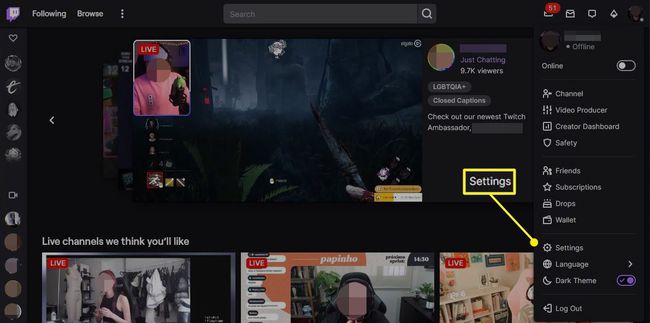
-
Aprire Primo gioco nella barra dei menu.

-
Scegli un colore dal selettore colore.
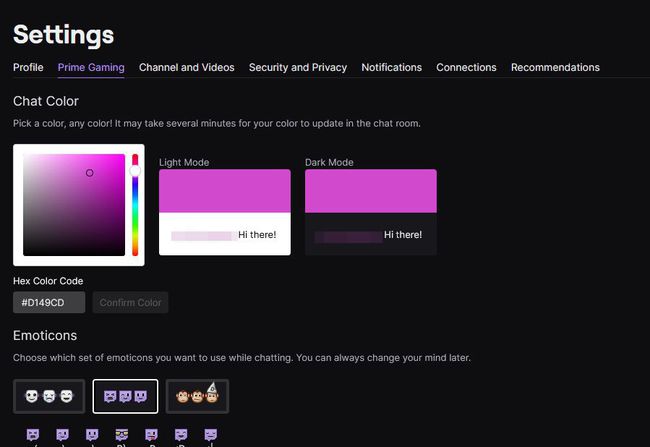
Che colore dovrei scegliere?
Twitch offre molte opzioni di colore, ma sei libero di scegliere qualcos'altro. Puoi scegliere qualsiasi colore che ti piace, purché trovi il suo codice esadecimale. Cerca solo di non scegliere nulla di troppo pallido, troppo luminoso o troppo scuro, poiché potrebbe essere difficile da leggere per gli altri utenti. Se desideri scegliere un colore predefinito, digita /color e premi invio per vedere le opzioni.
Hai problemi a leggere altri nomi utente? Attiva l'opzione Colori leggibili nel menu Impostazioni chat.
FAQ
-
Come faccio a scrivere a colori nella chat di Twitch?
Prima potevi usare il comando /me nella chat di Twitch per rendere il tuo testo dello stesso colore del tuo nome utente. Sfortunatamente, Twitch ha cambiato la funzione per porre fine all'uso improprio. A causa della possibilità di commettere illeciti, non è chiaro se Twitch aggiungerà questa funzionalità in futuro.
-
Di che colore è "Twitch Purple"?
Puoi usare il caratteristico colore viola di Twitch quando lo fai crea una sovrapposizione per il tuo stream. Il codice esadecimale è 9146FF. Per un profilo colore RGB, utilizzare i valori 145, 70, 255.
